如何使用ActiveCampaign连接WordPress站点
作者:98wpeu发布时间:2024-01-07分类:WordPress教程浏览:303
是否要将您的WordPress站点与ActiveCampaign连接?
ActiveCampaign是一种流行的电子邮件营销服务,允许您轻松地从您的WordPress网站发送营销电子邮件。
在本文中,我们将向您展示多种方法来轻松连接您的WordPress站点和ActiveCampaign。这将帮助你收集更多的电子邮件,并提高你的转化率。

下面是我们将在本指南中介绍的主题的快速概述。
ActiveCampaign入门 使用WPForms将ActiveCampaign连接到WordPress 使用OptinMonster将ActiveCampaign连接到WordPress 使用强大的表单将ActiveCampaign连接到WordPress 使用MemberPress将ActiveCampaign连接到WordPress 使用插件将ActiveCampaign连接到WordPressActiveCampaign入门
启动电子邮件时事通讯是一种聪明的方式,可以将访问者带回你的网站,并将他们转化为客户。你需要做的第一件事就是安装一个电子邮件营销软件。
ActiveCampaign是目前最顶尖的电子邮件营销公司之一。它们提供电子邮件营销、营销自动化、CRM集成、客户支持工具等。
若要开始,首先您需要注册ActiveCampaign帐户。他们提供14天的免费试用,让你可以试用他们的服务。
注册后,您需要访问设置?开发人员佩奇。从这里,您需要复制‘API Access’下的URL和键值,并将它们粘贴到纯文本编辑器中。您稍后将需要它来连接您的帐户与WordPress。
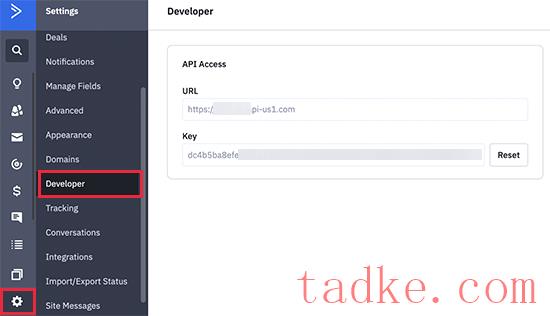
话虽如此,现在让我们看看将ActiveCampaign连接到您的WordPress网站的不同方式。
我们将向您展示不同的方法,以便您可以选择最适合您需要的方法。前三种方法也可以用来连接ActiveCampaign和WooCommerce。
1.使用WPForms将ActiveCampaign连接到WordPress
WPForms是市场上最好的WordPress表单生成器插件。它允许您使用简单的拖放工具轻松创建任何类型的表单,包括时事通讯订阅表单。
首先,您需要安装并激活WPForms插件。有关更多详细信息,请参阅我们关于如何安装WordPress插件的分步指南。
注意:您需要他们的Elite计划才能访问ActiveCampaign插件。
激活后,您需要访问WPForms»设置页面以输入您的许可证密钥。您可以在WPForms网站上的您的帐户下找到这些信息。
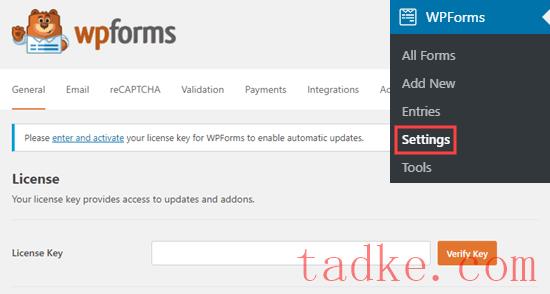
在那之后,前往WPForms?加载项页并安装ActiveCampaign外接程序。
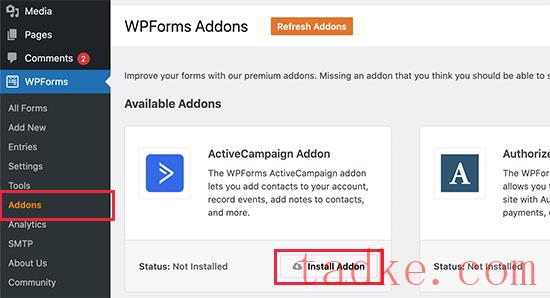
现在您可以创建表单并将它们连接到您的ActiveCampaign帐户。
只需转到WPForms»添加新项页面以创建您的第一个表单。
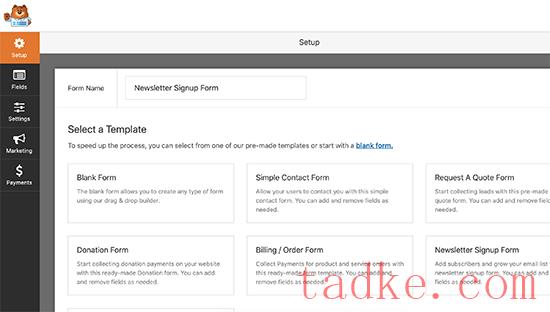
系统将要求您提供表单的名称并选择模板。出于本教程的目的,我们将使用时事通讯注册模板。
选择模板将启动WPForms构建器界面。您可以从左栏向表单中添加新的字段,也可以通过简单地单击现有的字段来删除或编辑它们。
有关使用WPForms的更多详细说明,您可以使用我们关于如何创建联系人表单的指南。
一旦您对表单感到满意,请单击市场营销»ActiveCampaign选项卡,然后点击“添加新帐户”按钮。
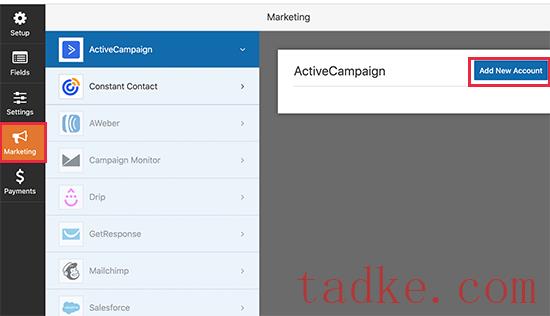
这将弹出一个弹出窗口,您需要在其中提供此帐户的名称。它可以是您想要的任何东西,因为它只在表单构建器中用于轻松识别您的帐户。
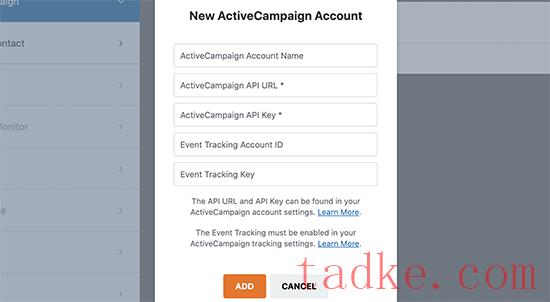
在下面,您需要输入您之前保存的帐户API URL和API密钥,然后单击Add按钮继续。
系统将要求您提供该连接的昵称。它可以是任何东西,并且仅用于在内部标识连接。
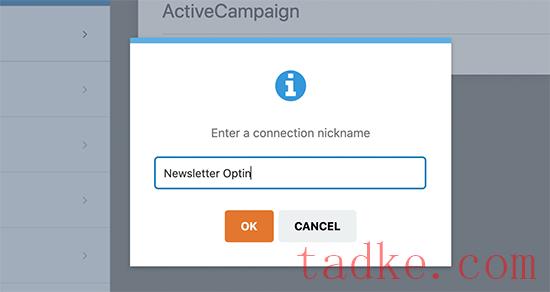
WPForms现在将连接到您的ActiveCampaign帐户。之后,您需要从下拉列表中选择您的帐户,并将表单域映射到您的联系人列表。
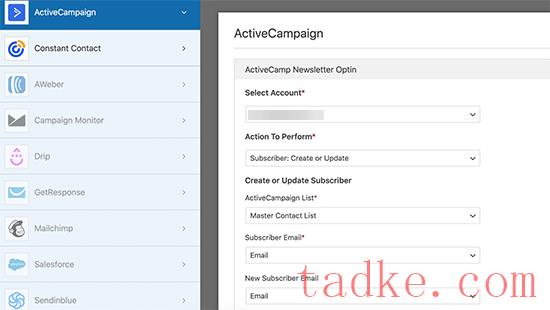
完成后,不要忘记单击保存按钮来存储您的设置。
现在,您可以通过单击Close按钮退出表单构建器。
在WordPress中添加ActiveCampaign注册表单
WPForms使得在WordPress网站上的任何地方添加表单都变得非常容易。
您只需编辑它并将WPForms块添加到您的帖子中,即可将其添加到帖子或页面中。之后,您只需从区块设置中选择您的表单即可。
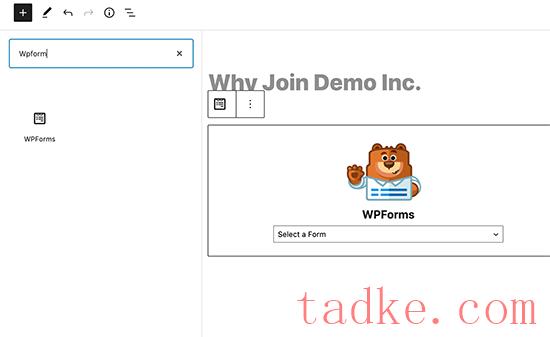
不要忘记保存您的更改并在运行时预览您的表单。
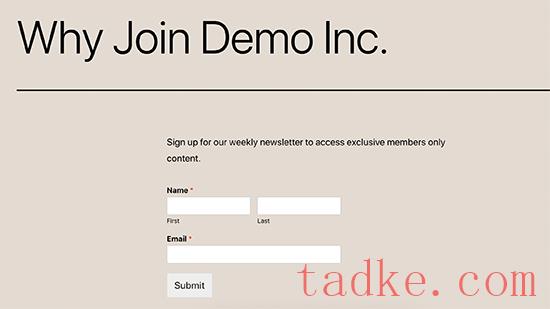
您还可以将表单添加到任何侧边栏或小部件就绪区域。只需转到外观»小工具页面,并将WPForms小部件添加到您的侧边栏。
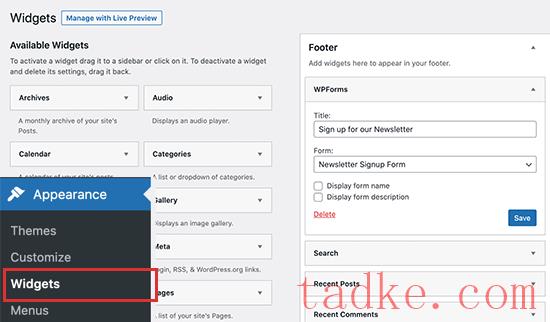
在此之后,您只需选择您之前在Widget设置中创建的表单。
完成后,不要忘记单击保存按钮来存储您的小部件设置。现在,您可以访问您的网站,查看您的ActiveCampaign注册表单在您的网站上的运行情况。
2.使用OptinMonster将ActiveCampaign连接到WordPress
静态时事通讯注册表单非常适合建立您的电子邮件列表。
然而,一些访问者会对位于博客边栏或页脚区域的表单视而不见,这会导致转化率较低。
这就是OptinMonster的用武之地。它是市场上最好的电子邮件捕获插件和转换优化工具,可以让您轻松地将网站访问者转换为订户和付费客户。
它包括漂亮的弹出窗口、粘滞的页眉和页脚栏、全屏弹出窗口、滑入表单、倒计时计时器等。此外,您可以通过强大的定向规则向不同的用户显示个性化的消息。
所有这些工具都可以帮助您创建引人入胜的客户体验,从而为您的企业带来更多的销售和转化。
首先,你需要注册一个OptinMonster账户。
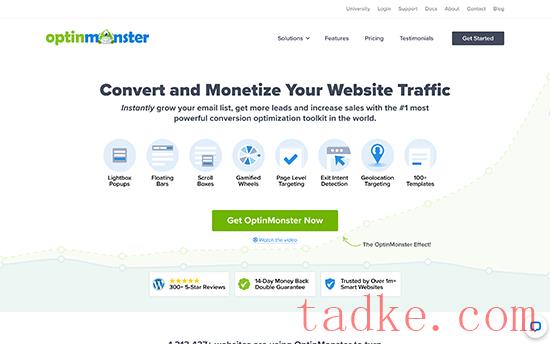
接下来,您需要安装并激活OptinMonster插件。有关更多详细信息,请参阅我们关于如何安装WordPress插件的分步指南。
这个插件在你的WordPress网站和你的OptinMonster账户之间起到了连接器的作用。
激活后,请转到OptinMonster»设置在您的WordPress管理区,然后点击‘连接一个现有的帐户’按钮。
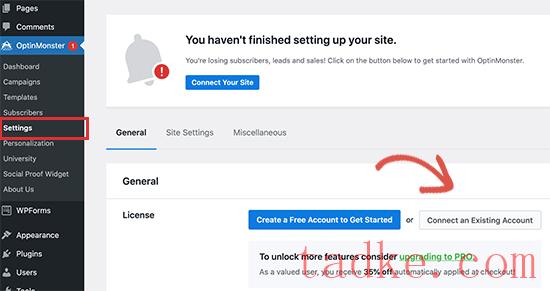
这将弹出一个弹出窗口,要求您允许将您的帐户连接到您的WordPress网站。
在那之后,你需要前往OptinMonster»活动页面,然后点击Add New按钮以创建您的第一个活动。
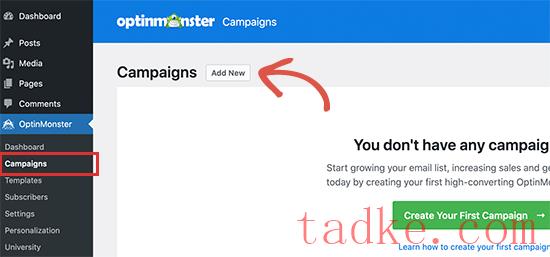
接下来,系统将要求您选择活动类型和模板。我们将创建一个灯箱弹出窗口,但您可以选择任何其他类型的活动或模板,如果你喜欢。
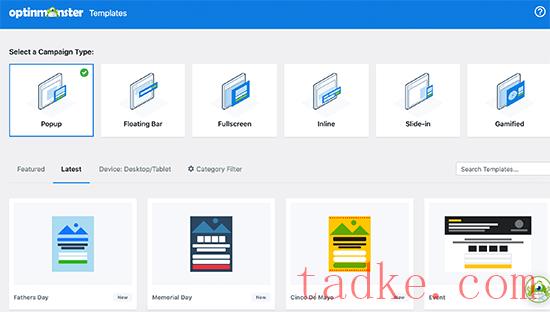
这将弹出一个弹出窗口,您需要在其中输入您的活动的名称,然后单击Start Building按钮。
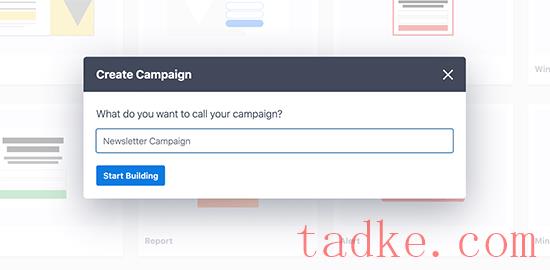
OptinMonster现在将启动活动构建器。它是一个拖放式活动设计器,右侧是您的活动的实时预览。您只需指向并单击任何项目即可对其进行编辑或从左栏添加新块。
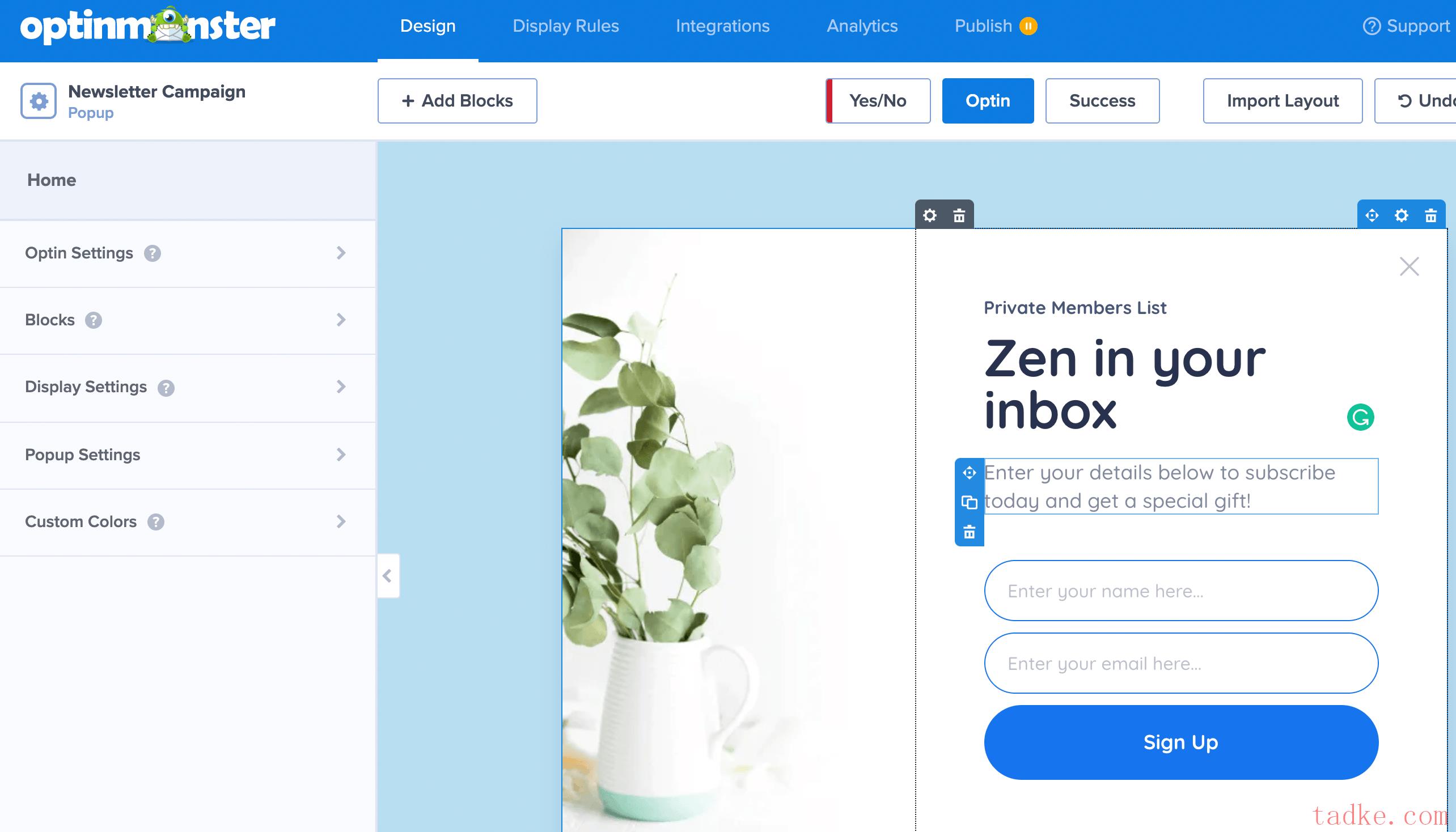
一旦您对表单感到满意,您需要点击顶部的集成选项卡,然后点击‘添加新的集成’按钮。
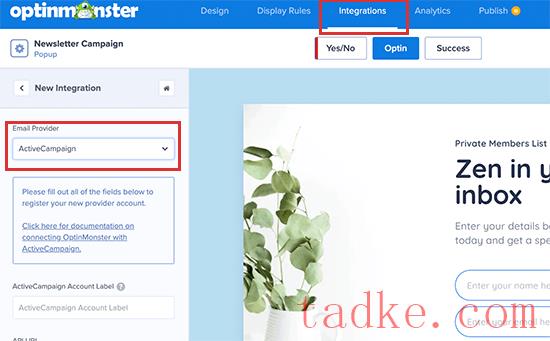
之后,您需要在邮件提供商下选择ActiveCampaign,并填写所需的接口URL和密钥。点击“连接ActiveCampaign”按钮继续。
OptinMonster现在将连接到您的ActiveCampaign帐户。之后,您需要从下拉菜单中选择您的电子邮件列表。
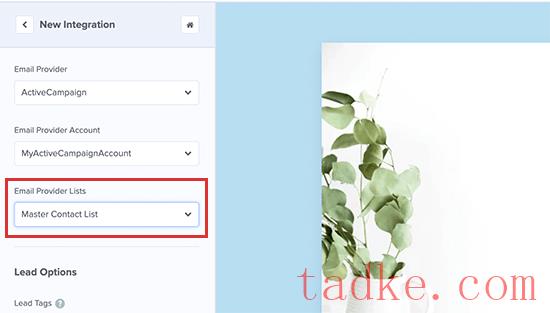
接下来,您需要切换到发布选项卡并将您的活动状态更改为已发布。别忘了点击保存按钮来保存你的设置。
现在,您可以单击关闭按钮退出活动构建器。
这将把您带到活动设置页面。从这里,您可以选择要显示活动的位置。您可以针对特定页面、访问者的地理位置、流量推荐来源等进行活动。

将活动状态更改为已发布,它将在您的网站上上线。
你现在可以访问你的网站,看到你的ActiveCampaign注册表格出现在你的OptinMonster活动中。

奖金:OptinMonster还可以与包括Shopify、BigCommerce等在内的所有其他网站构建平台协同工作,因此您可以使用它将ActiveCampaign与任何其他选择的网站构建平台连接起来。
3.使用强大的表单将ActiveCampaign连接到WordPress
Formable Forms是最流行的高级WordPress表单构建器,它允许您创建复杂的表单,而不需要编写任何代码。
例如,您可以使用强大的表单来创建目录表单、列表表单、计算器等。它还附带ActiveCampaign插件,允许您轻松将表单连接到您的ActiveCampaign帐户。
首先,您需要安装并激活强大的表单插件。有关更多详细信息,请参阅我们关于如何安装WordPress插件的分步指南。
激活后,您需要访问令人敬畏»全局设置输入您的许可证密钥或将WordPress连接到您强大的表单帐户。
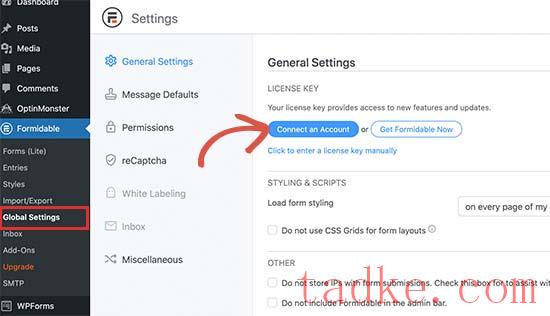
之后,请访问令人生畏的?插件页并安装ActiveCampaign外接程序。
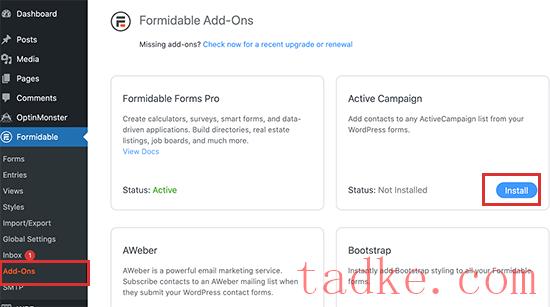
现在,让我们将强大的表单连接到您的ActiveCampaign帐户。
转到令人敬畏»全局设置页面并切换到ActiveCampaign选项卡。在这里,您需要输入您的ActiveCampaign API URL和密钥。
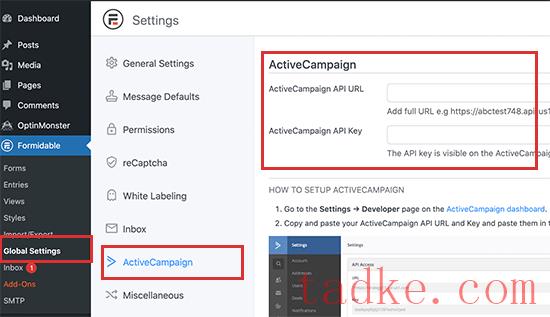
别忘了点击更新按钮保存您的设置。
现在,您可以创建一个表单来捕获ActiveCampaign列表的电子邮件。
接下来,请访问令人生畏的?表格页面,然后单击添加新项按钮。这将弹出一个弹出窗口,您可以在其中为您的表单选择模板。在本教程中,我们将使用时事通讯注册表单模板。
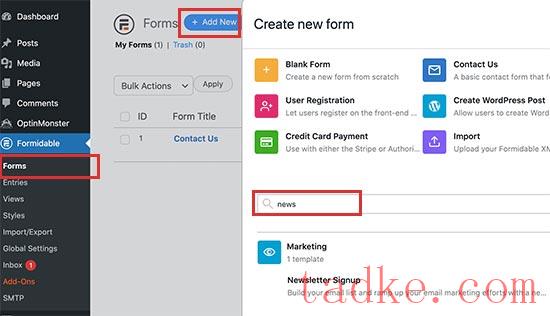
之后,为您的表单输入名称,然后单击Create按钮。
这将加载强大的表单构建器,您可以在其中编辑表单、添加或删除表单域、重新排列它们等。
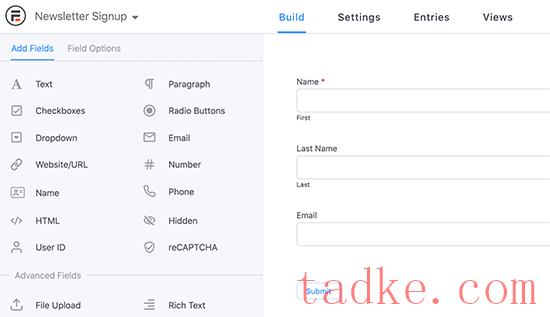
当您对表单感到满意后,切换到设置选项卡,然后单击操作和通知菜单。之后,在可用操作中查找ActiveCampaign,然后单击将其选中。
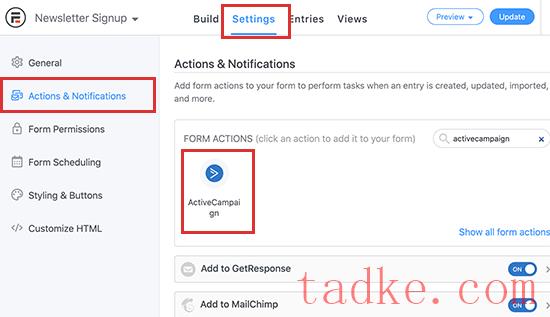
之后,您需要选择电子邮件列表并将表单域映射到ActiveCampaign联系人域。
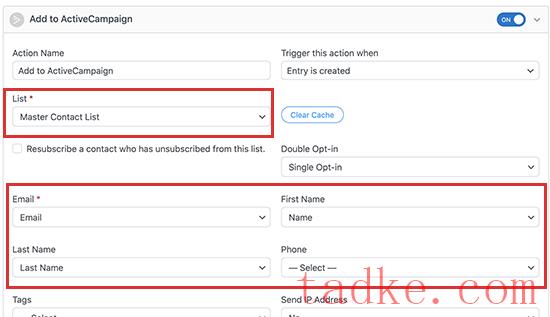
完成后,不要忘记单击更新按钮来保存您的表单。
强大的表单使得在WordPress博客上的任何地方添加表单都变得超级容易。对于帖子和页面,您可以使用强大的表单块来插入表单。
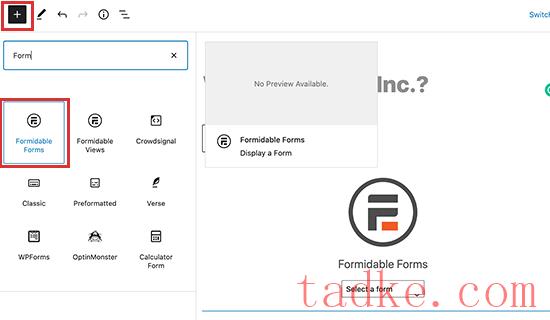
对于侧边栏和小部件就绪区域,您可以使用强大的表单小部件来显示表单。
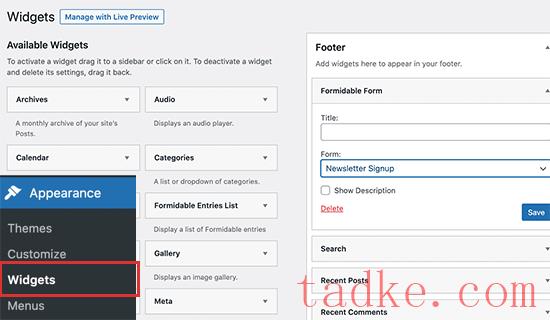
4.使用MemberPress将ActiveCampaign连接到WordPress
MemberPress是最受欢迎的WordPress会员插件。它允许您轻松地销售订阅、在线课程和建立在线社区。
MemberPress还附带了一个ActiveCampaign插件,可以让你轻松地向客户发送电子邮件,并将成员划分为小组等。
首先,您需要安装并激活MemberPress插件。有关更多细节,请参阅我们关于如何在WordPress中建立会员网站的指南。
设置MemberPress后,请转到MemberPress?加载项佩奇。从这里,您将注意到两个ActiveCampaign列表和ActiveCampaign标签加载项。
它们的工作原理相似,但标签版本允许你对成员分组,并创建更有效的电子邮件漏斗。
安装插件后,请转到MemberPress»设置页面并切换到市场营销选项卡。
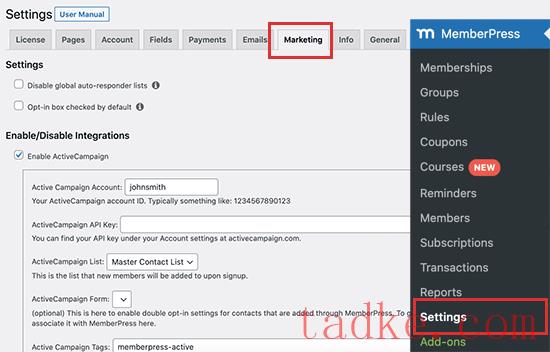
从这里,您需要选中“启用ActiveCampaign”旁边的框。之后,您需要将API URL的第一部分输入到帐号ID字段中,并在其下方输入API密钥。
然后,MemberPress将尝试连接到您的ActiveCampaign帐户,您将能够在下面的选项中选择您的电子邮件列表。
最后,点击“更新选项”按钮来存储您的设置。
仅此而已,您的MemberPress用户现在将订阅您的ActiveCampaign电子邮件列表。
5.使用插件将ActiveCampaign连接到WordPress
对于这种方法,我们将使用ActiveCampaign自己的免费插件。此方法更简单,但不像列表中的其他方法那样灵活。
首先,您需要安装并激活ActiveCampaign插件。有关更多详细信息,请参阅我们关于如何安装WordPress插件的分步指南。
激活后,您需要访问设置»ActiveCampaign并输入您的API URL和密钥。
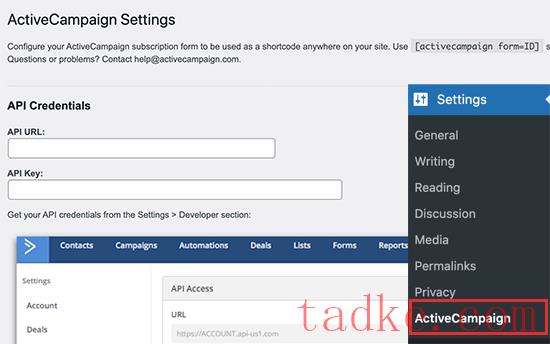
点击“连接”按钮继续。
然后,该插件会将您的WordPress网站连接到您的ActiveCampaign帐户。之后,您可以点击设置页面上的ActiveCampaign Forms链接,该链接将带您进入ActiveCampaign网站。
从这里你可以创建你想在你的WordPress网站上使用的表单。
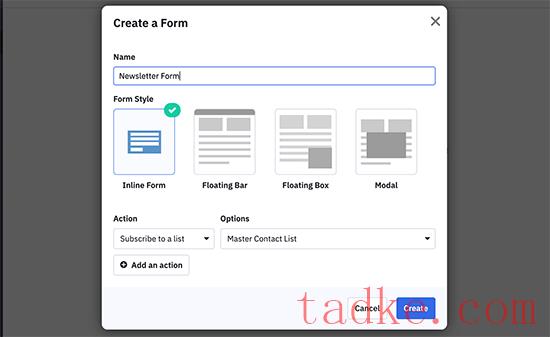
ActiveCampaign允许您通过选择不同的样式、颜色等来设计您的窗体。
一旦你创建了你的表单,你就可以回到你的WordPress网站上插件的设置页面并点击更新设置按钮。
该插件允许您使用AC表单块在帖子和页面中嵌入表单。
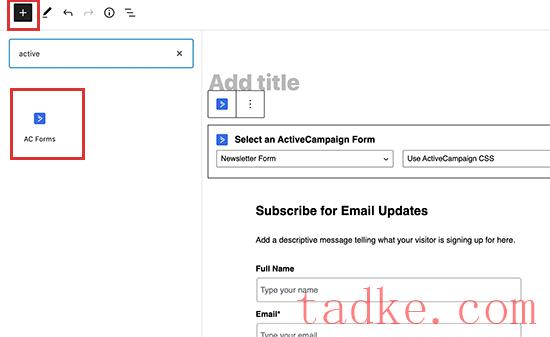
您还可以使用表单快捷代码将表单添加到侧边栏或小部件就绪区域,您可以从插件的设置页面复制该代码。
我们希望本文能帮助您将WordPress站点与ActiveCampaign连接起来。您可能还想看看我们的指南,了解如何通过实用技巧快速增加您的电子邮件列表,以及我们对面向小型企业的最佳商务电话服务的专家比较。
而且.。
- WordPress教程排行
- 最近发表


